前言
本期介绍一个界面超级炫酷的纯前端音乐播放器feishin-它是以Navidrome,Jellyfin或者OpenSubsonic为服务端工作的
如果想搭建Navidrome的可以参考这个Navidrome部署教程
我们分享如何在我们自己的vps或者nas部署这个项目
项目简介
一个现代化的自托管音乐播放器
这个项目有MAC版和Windows版,我们本次教程主要介绍Docker网页版的部署教程
MAC和Windows版下载
项目图片
主页面
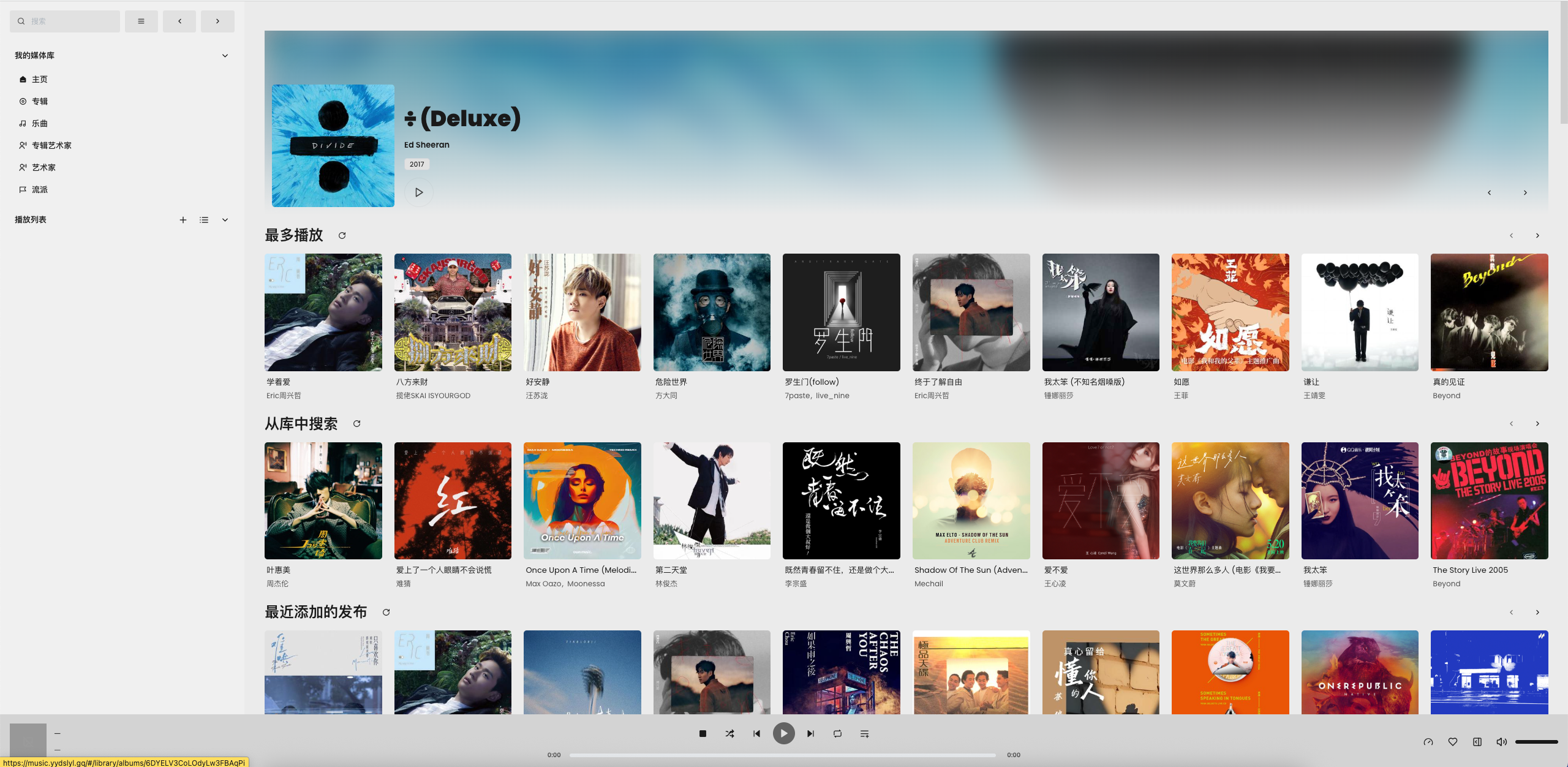
专辑
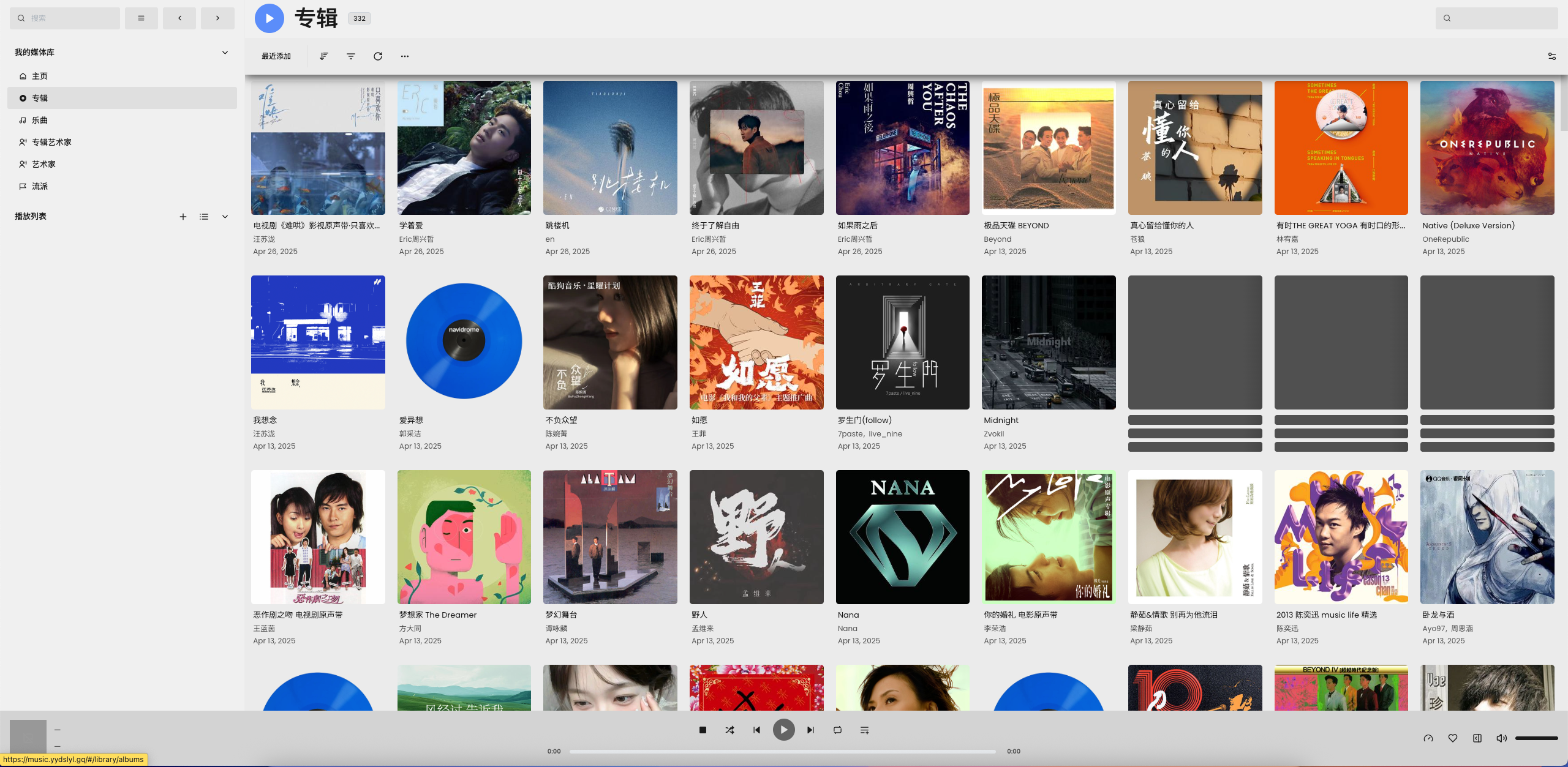
乐曲
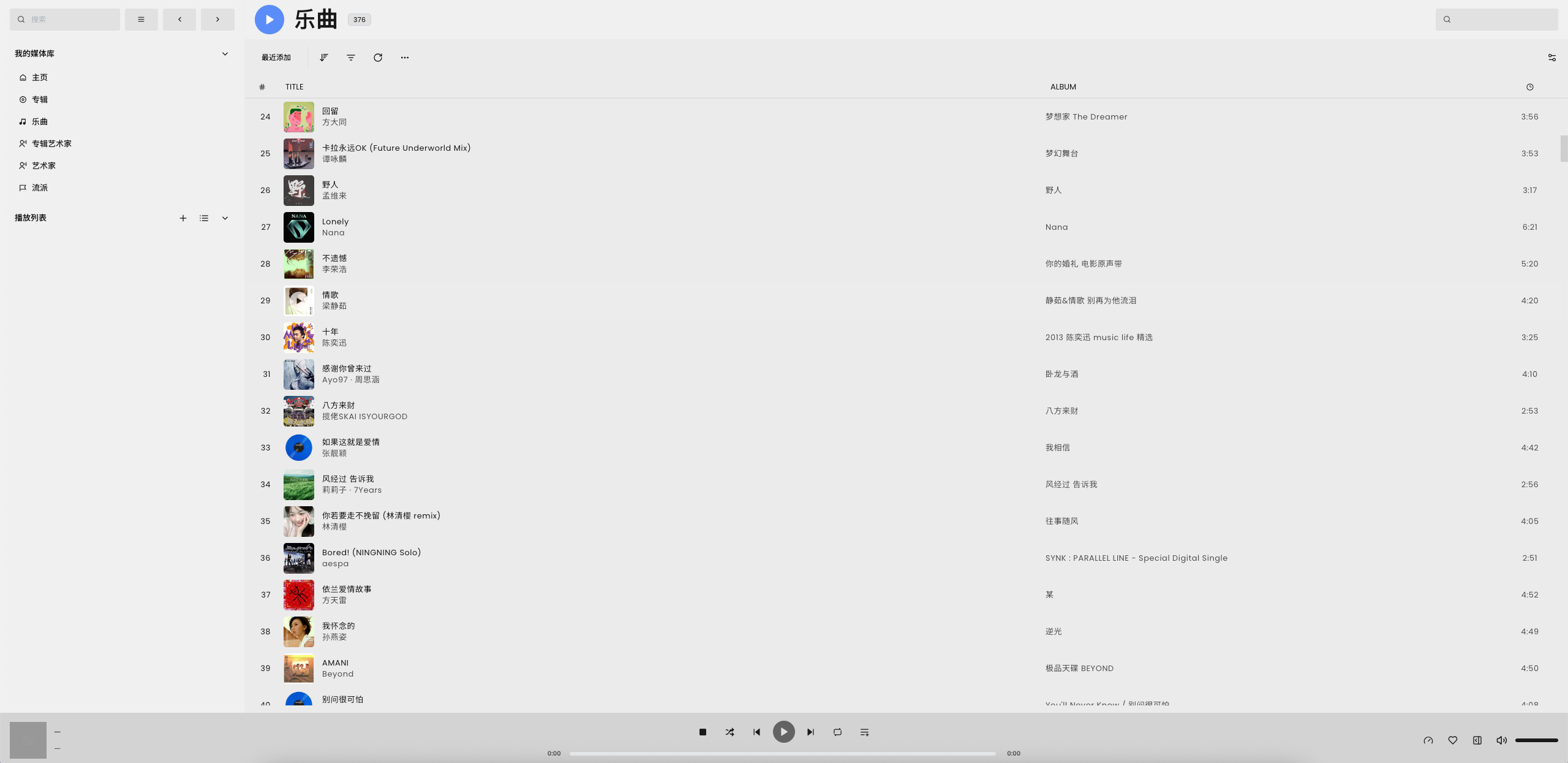
播放界面
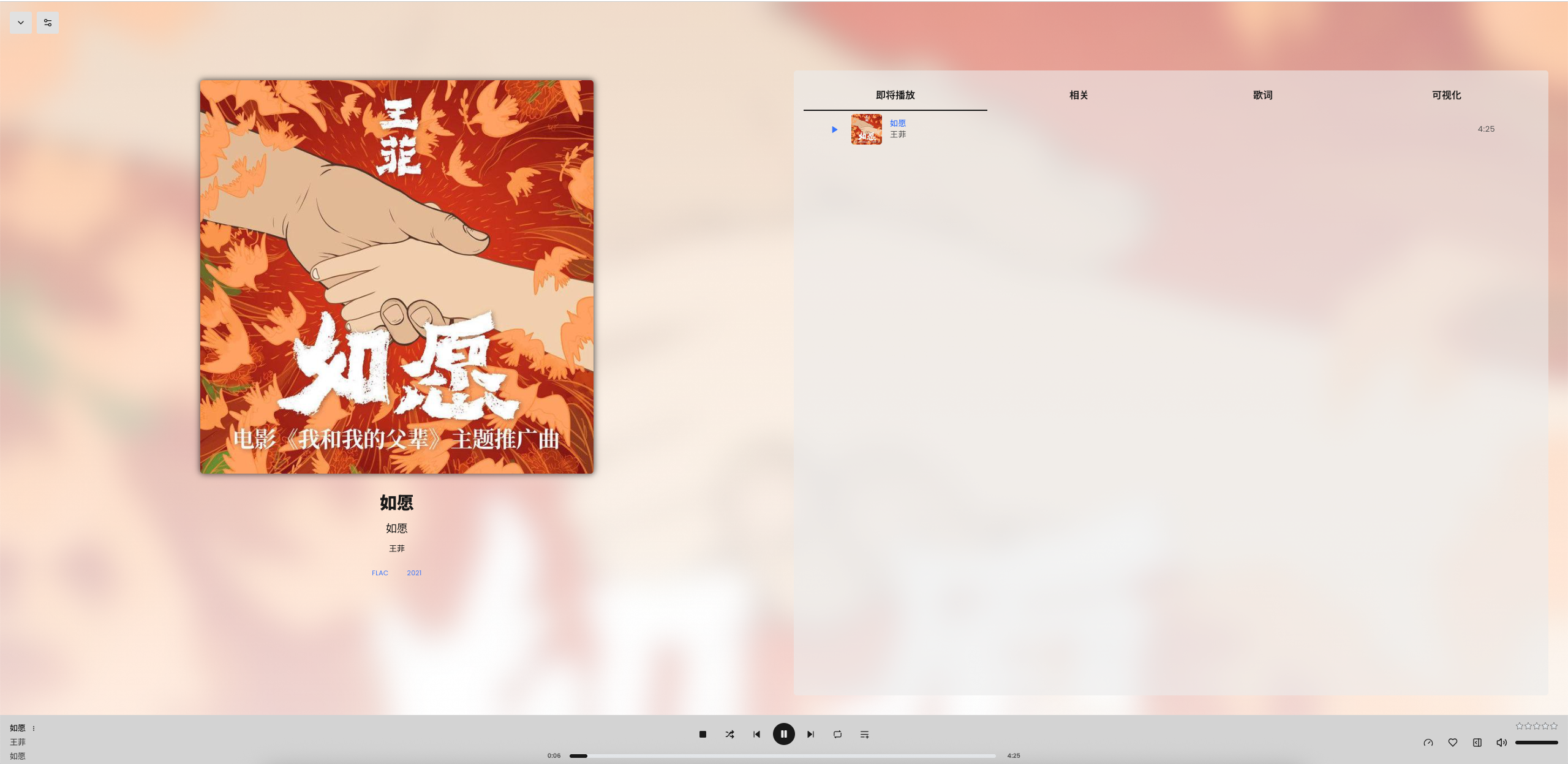
歌词界面
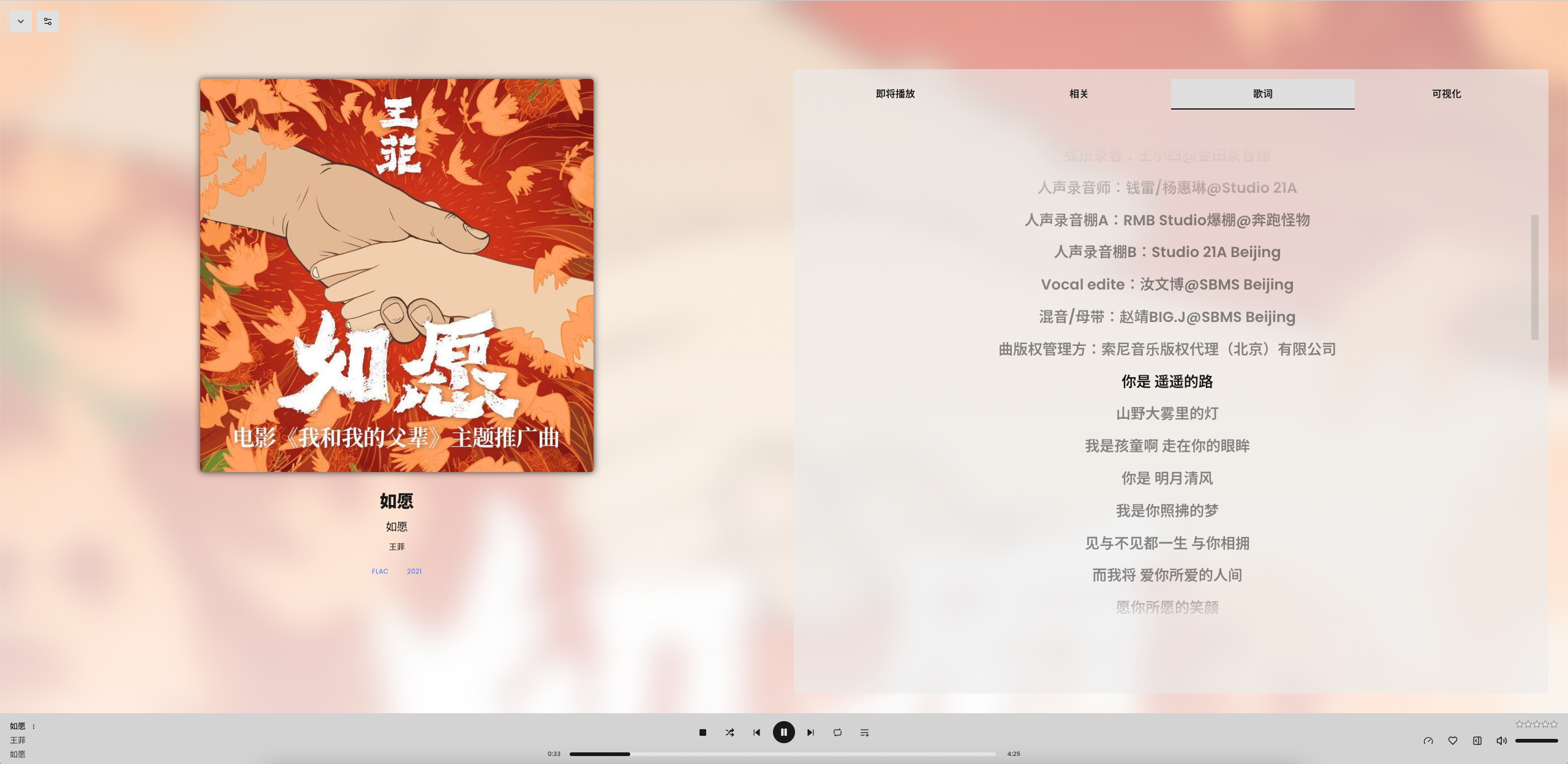
可视化
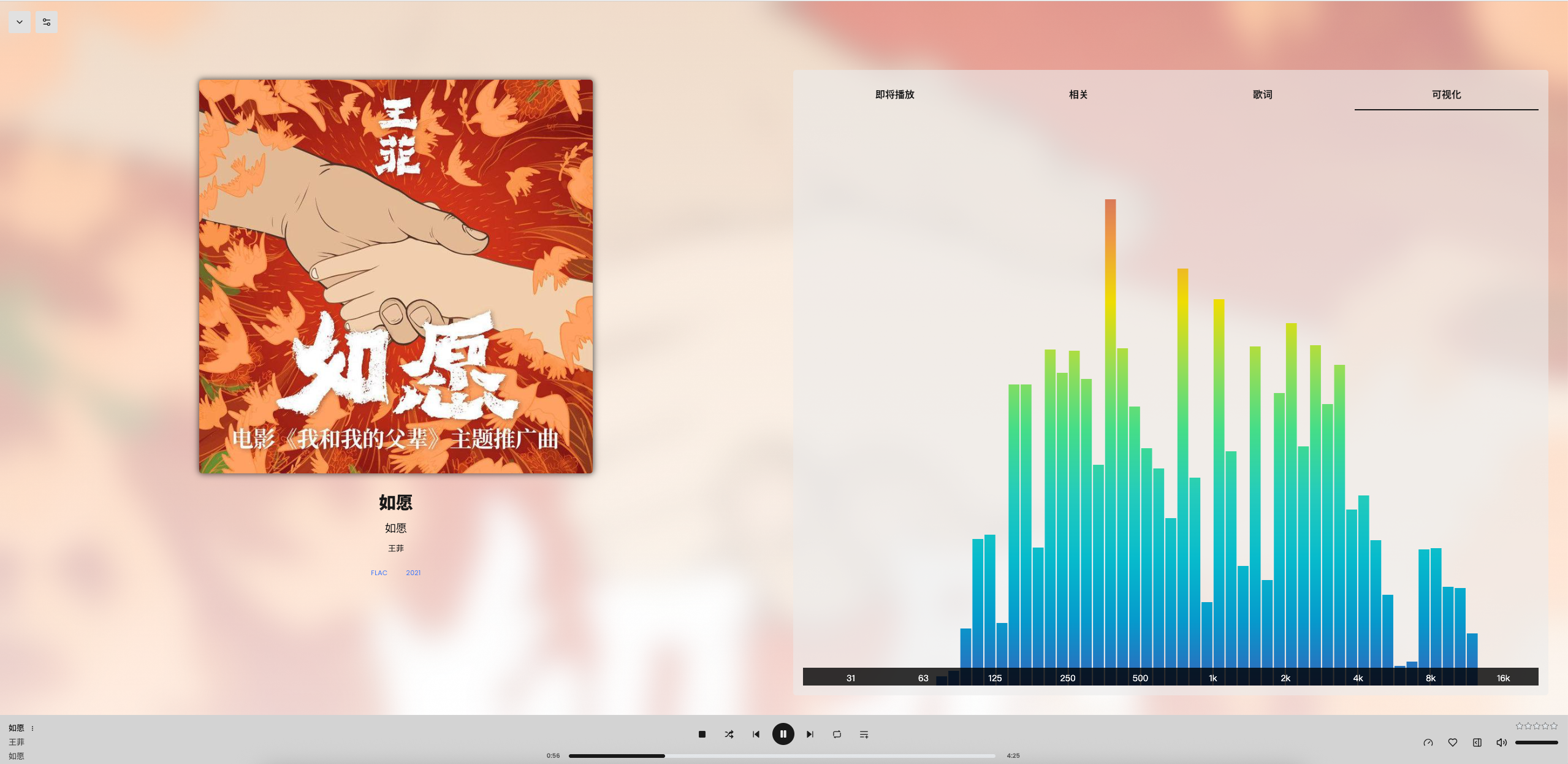
相关
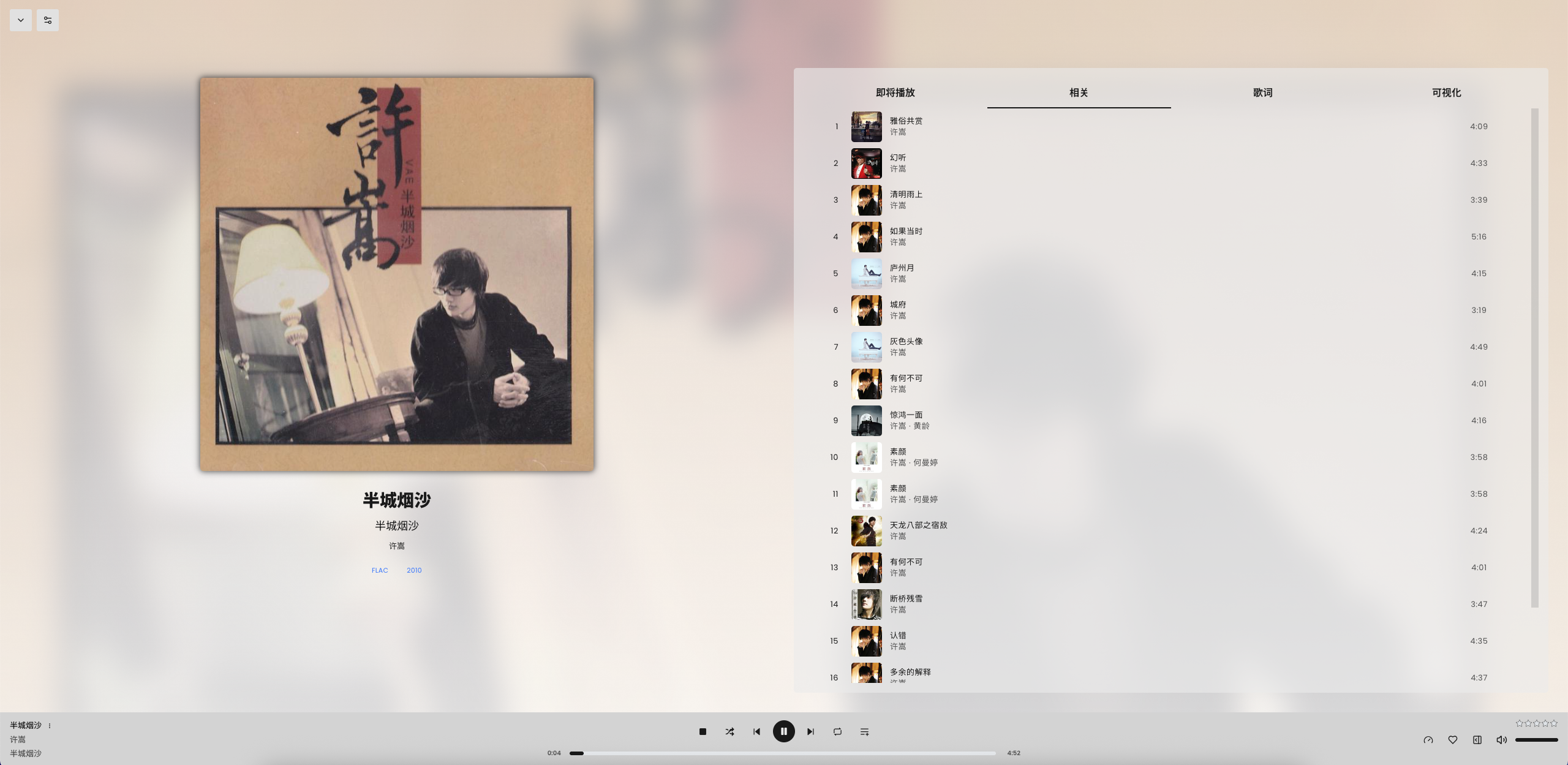
✨ 功能特性
- 🎬 MPV 播放器后端
- 🌐 Web 播放器后端
- 🖥️ 现代用户界面
- 🔄 Scrobble 播放至您的服务器
- 📝 智能播放列表编辑器(Navidrome)
- 🎵 支持同步和非同步歌词
部署方法
使用Docker安装
本教程使用docker的方式安装部署,简单便捷

准备条件
1)一台服务器或者NAS(理论上只有其他NAS都可以)
我们使用飞牛云NAS和VPS来演示
需要vps的可以看以下信息
莱卡云官网
2)本项目使用到的开源项目
https://github.com/jeffvli/feishin
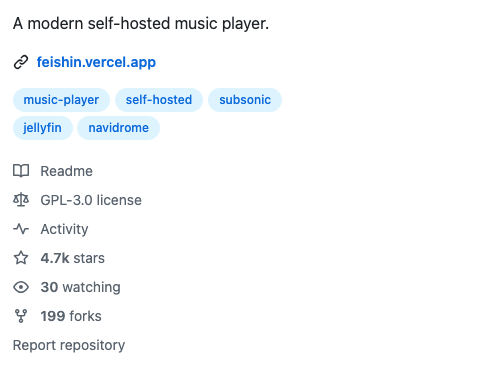
目前有4.7k stars
更多功能或者二次修改可以访问gitee
3)域名(可选)
域名可以根据自己的需求绑定
①《飞牛NAS上搭建》
新建项目:
feishin
compose配置如下:
services:
feishin:
container_name: feishin # 容器名称
image: ghcr.io/jeffvli/feishin:latest # Feishin 镜像(支持 Jellyfin/Navidrome)
environment:
- SERVER_NAME=navidrome # 预定义的服务器名称(可自定义)
- SERVER_LOCK=true # 如果为 true,且设置了 name/type/url,则用户只能输入账号密码
- SERVER_TYPE=navidrome # 服务器类型:jellyfin 或 navidrome
- SERVER_URL= # 你的 Jellyfin 、Navidrome地址(示例)
- PUID=1000 # 宿主机用户 ID,保持一致可避免权限问题
- PGID=1000 # 宿主机用户组 ID
- UMASK=002 # 文件权限掩码,002 表示 775/664
- TZ=Asia/Shanghai # 时区(改成你所在的时区)
ports:
- "9180:9180" # 映射端口:宿主机 9180 → 容器 9180
restart: always # 容器异常/重启后总是自动启动
提示:
SERVER_TYPE这个是服务类型为空就是都可以,或者填写相应的名称jellyfin 或 navidrome
其他自行研究
接下来启动即可
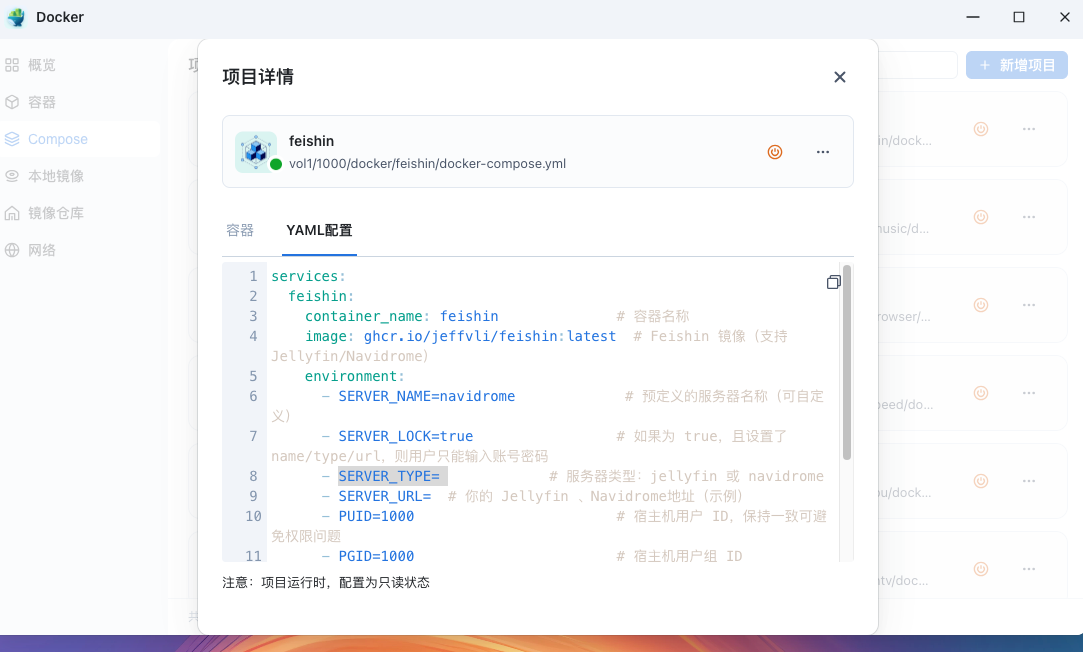
正常启动
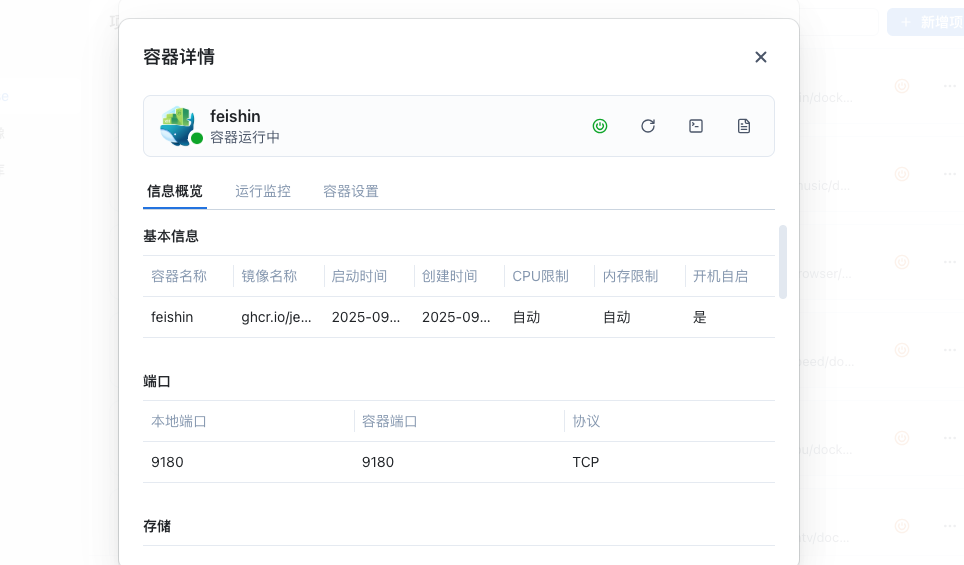
打开
飞牛云的
ip:9180(防火墙放开)
端口即可打开
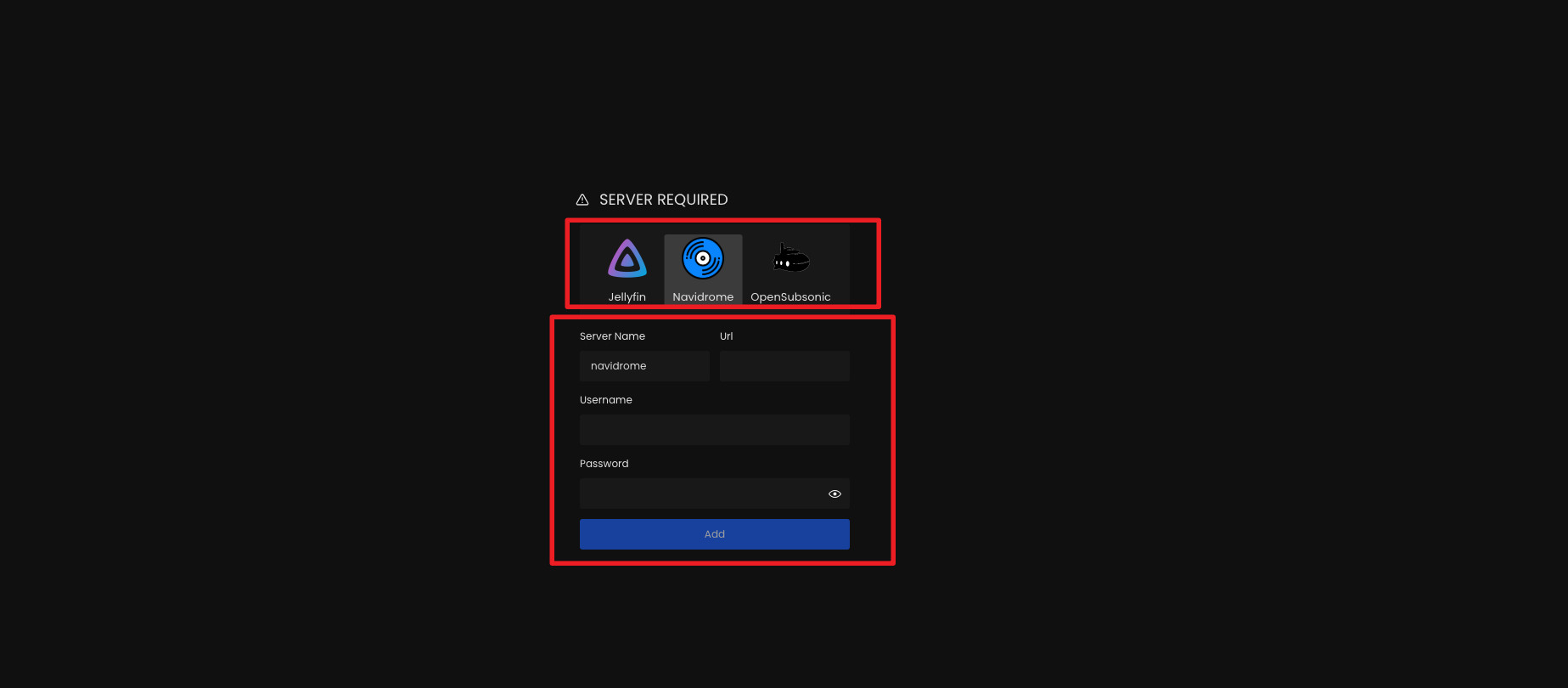
根据自己的服务填写
补充docker可用的镜像仓库
国内如果无法拉取镜像的可以使用
仓库1
https://1ms.run/
仓库2
https://docker.ywsj.tk/
仓库3
https://mirror.azure.cn/
仓库4
https://hub.rat.dev/
仓库5
https://docker.1ms.run
仓库6
https://docker.itelyou.cf/
仓库7
https://abc.itelyou.cf/
②《vps上搭建》
一、Docker环境部署
在vps安装docker和docker-compose
Docker官方安装文档(英文)
https://duan.yyzq.eu.org/docker-001
Docker-Compose官方安装文档(英文)
https://duan.yyzq.eu.org/docker-002
Centos安装Docker和Docker-compose(中文)
https://duan.yyzq.eu.org//03
Ubuntu安装Docker和Docker-compose(中文)
https://duan.yyzq.eu.org//04
推荐直接用一键脚本
docker安装脚本
bash <(curl -sSL https://cdn.jsdelivr.net/gh/SuperManito/LinuxMirrors@main/DockerInstallation.sh)
docker-compose安装脚本
curl -L "https://github.com/docker/compose/releases/latest/download/docker-compose-$(uname -s)-$(uname -m)" -o /usr/local/bin/docker-compose && chmod +x /usr/local/bin/docker-compose
二、创建docker-compose.yml文件
mkdir feishin;cd feishin #创建一个目录,并进入此目录
然后再新建docker-compose.yml
vim docker-compose.yml
services:
feishin:
container_name: feishin # 容器名称
image: ghcr.io/jeffvli/feishin:latest # Feishin 镜像(支持 Jellyfin/Navidrome)
environment:
- SERVER_NAME=navidrome # 预定义的服务器名称(可自定义)
- SERVER_LOCK=true # 如果为 true,且设置了 name/type/url,则用户只能输入账号密码
- SERVER_TYPE=navidrome # 服务器类型:jellyfin 或 navidrome
- SERVER_URL= # 你的 Jellyfin 、Navidrome地址(示例)
- PUID=1000 # 宿主机用户 ID,保持一致可避免权限问题
- PGID=1000 # 宿主机用户组 ID
- UMASK=002 # 文件权限掩码,002 表示 775/664
- TZ=Asia/Shanghai # 时区(改成你所在的时区)
ports:
- "9180:9180" # 映射端口:宿主机 9180 → 容器 9180
restart: always # 容器异常/重启后总是自动启动
三、执行容器运行命令
docker-compose up -d #运行容器
docker-compose ps #查看是否开启成功
正常启动如下所示
docker-compose ps
NAME IMAGE COMMAND SERVICE CREATED STATUS PORTS
feishin ghcr.io/jeffvli/feishin:latest "/docker-entrypoint.…" feishin 51 minutes ago Up 51 minutes 80/tcp, 0.0.0.0:9180->9180/tcp, [::]:9180->9180/tcp
四、打开web页面使用
成功以后需要打开自己相应的端口(9180)防火墙就可以web端访问了
http://ip:9180
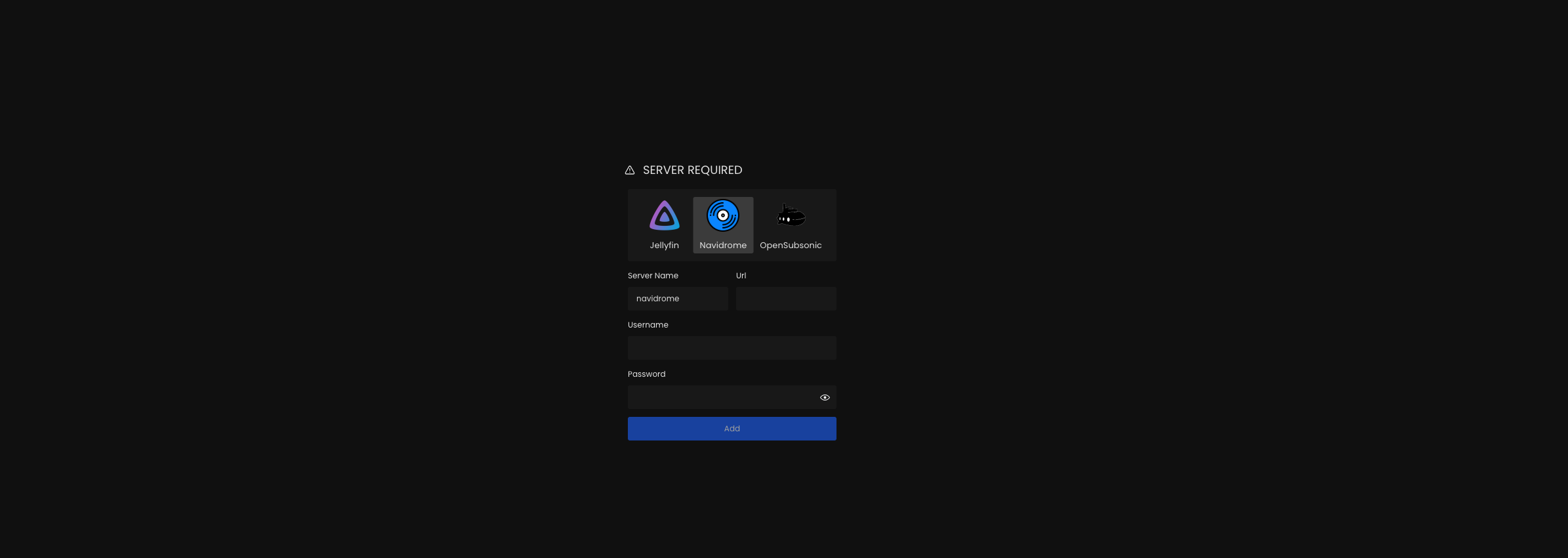
其他步骤参考以上NAS内容
③《dockge上搭建》
直接复制docker-compose内容然后启动即可
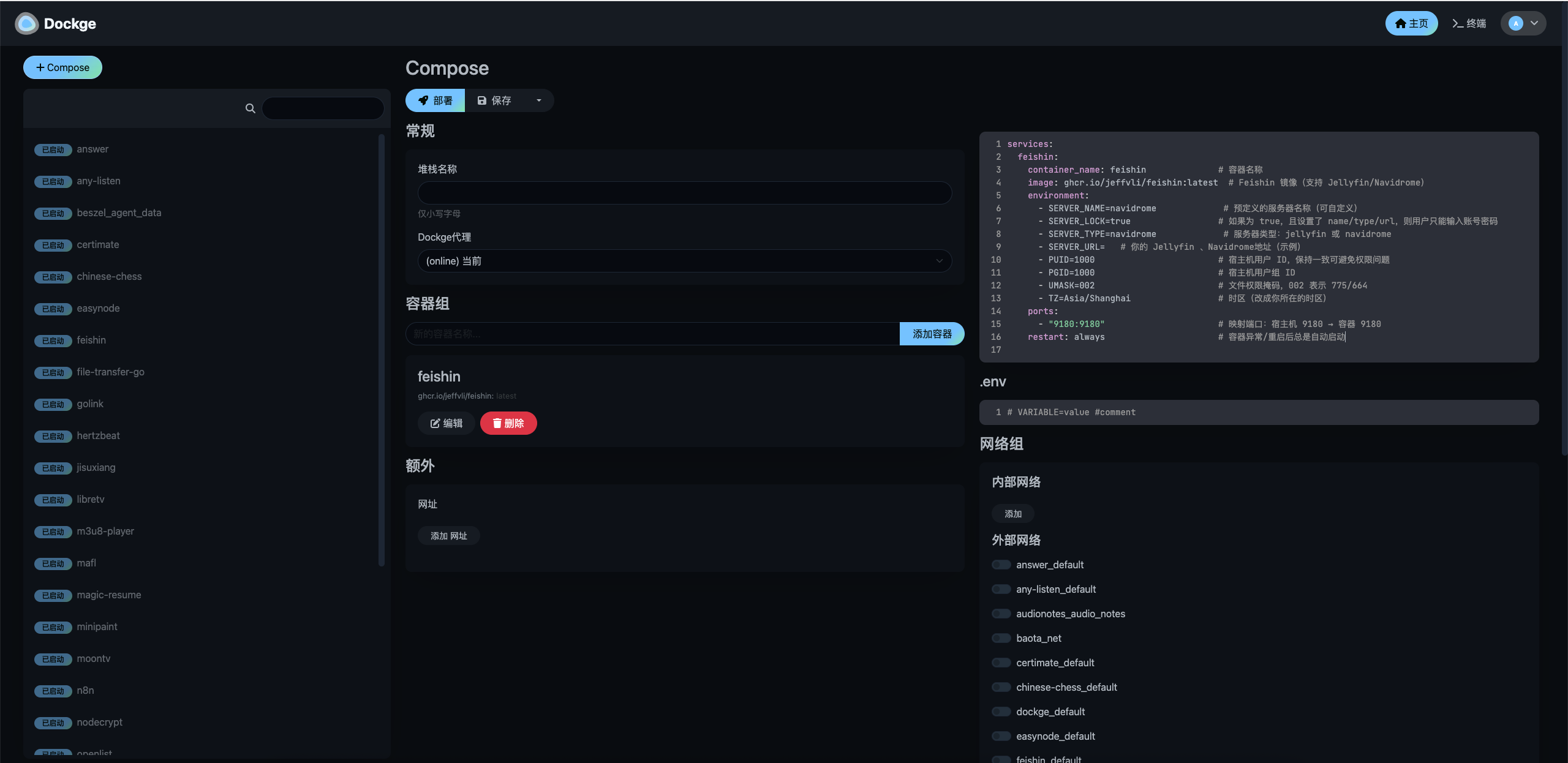
绑定域名
如需绑定域名的自行绑定
绑定域名可以参考
NginxProxyManager
https://duan.yyzq.eu.org//npm-ch
绑定完域名配置好证书就可以用域名来访问了
有任何问题可以直接留言或者问我
有任何问题可以直接留言或者问我
有任何问题可以直接留言或者问我
欢迎关注我们的微信公众号!







评论区